窗口Window对象基本操作应用示例文档格式.docx
《窗口Window对象基本操作应用示例文档格式.docx》由会员分享,可在线阅读,更多相关《窗口Window对象基本操作应用示例文档格式.docx(15页珍藏版)》请在冰点文库上搜索。
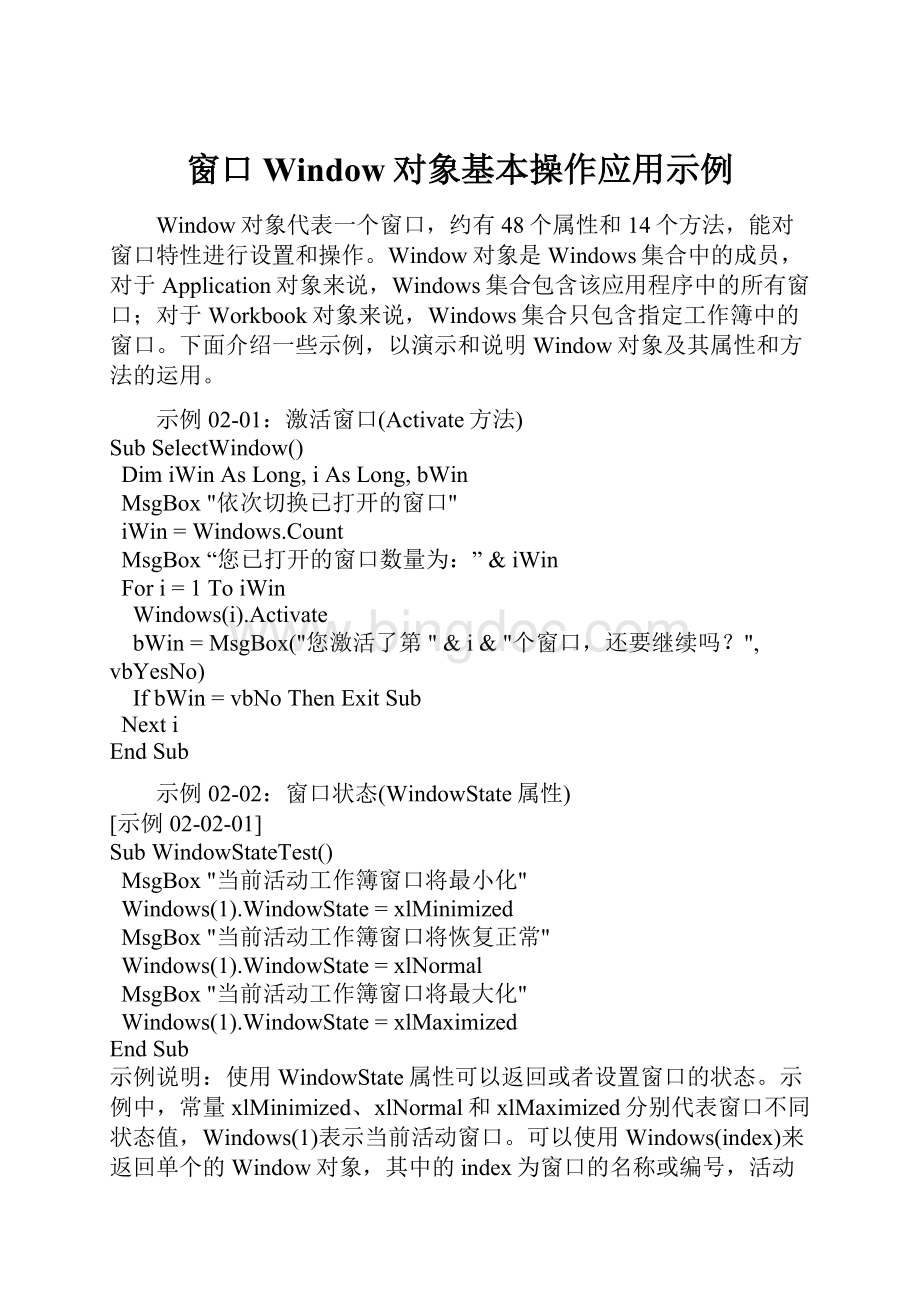
[示例02-02-01]
SubWindowStateTest()
当前活动工作簿窗口将最小化"
Windows
(1).WindowState=xlMinimized
当前活动工作簿窗口将恢复正常"
Windows
(1).WindowState=xlNormal
当前活动工作簿窗口将最大化"
Windows
(1).WindowState=xlMaximized
示例说明:
使用WindowState属性可以返回或者设置窗口的状态。
示例中,常量xlMinimized、xlNormal和xlMaximized分别代表窗口不同状态值,Windows
(1)表示当前活动窗口。
可以使用Windows(index)来返回单个的Window对象,其中的index为窗口的名称或编号,活动窗口总是Windows
(1)。
[示例02-02-02]
SubtestWindow()
'
测试Excel应用程序窗口状态
应用程序窗口将最大化"
Application.WindowState=xlMaximized
CalltestWindowState
应用程序窗口将恢复正常"
Application.WindowState=xlNormal
应用程序窗口已恢复正常"
测试活动工作簿窗口状态
ActiveWindow.WindowState=xlMinimized
ActiveWindow.WindowState=xlMaximized
ActiveWindow.WindowState=xlNormal
应用程序窗口将最小化"
Application.WindowState=xlMinimized
‘*********************************************************
SubtestWindowState()
SelectCaseApplication.WindowState
CasexlMaximized:
应用程序窗口已最大化"
CasexlMinimized:
应用程序窗口已最小化"
CasexlNormal:
SelectCaseActiveWindow.WindowState
当前活动工作簿窗口已最大化"
当前活动工作簿窗口已最小化"
当前活动工作簿窗口已恢复正常"
EndSelect
本示例有两个程序,其中testWindow()是主程序,调用子程序textWindowState(),演示了应用程序窗口和工作簿窗口的不同状态。
当前活动窗口一般代表当前活动工作簿窗口,读者可以在VBE编辑器中按F8键逐语句运行testWindow()程序,观察Excel应用程序及工作簿窗口的不同状态。
此外,在子程序中,还运用了嵌套的SelectCase结构。
[示例02-02-03]
SubSheetGradualGrow()
DimxAsInteger
WithActiveWindow
.WindowState=xlNormal
.Top=1
.Left=1
.Height=50
.Width=50
Forx=50ToApplication.UsableHeight
.Height=x
Nextx
Forx=50ToApplication.UsableWidth
.Width=x
.WindowState=xlMaximized
EndWith
本示例将动态演示工作簿窗口由小到大直至最大化的变化过程。
在运行程序时,您可以将VBE窗口缩小,从而在工作簿中查看动态效果,也可以在Excel中选择菜单中的宏命令执行以查看效果。
示例02-03:
切换显示工作表元素
[示例02-03-01]
SubtestDisplayHeading()
MsgBox“切换显示/隐藏行列标号”
ActiveWindow.DisplayHeadings=NotActiveWindow.DisplayHeadings
本示例切换是否显示工作表中的行列标号。
运行后,工作表中的行标号和列标号将消失;
再次运行后,行列标号重新出现,如此反复。
您也可以将该属性设置为False,以取消行列标号的显示,如ActiveWindow.DisplayHeadings=False;
而将该属性设置为True,则显示行列标号。
[示例02-03-02]
SubtestDisplayGridline()
MsgBox“切换显示/隐藏网格线”
ActiveWindow.DisplayGridlines=NotActiveWindow.DisplayGridlines
本示例切换是否显示工作表中的网格线。
运行后,工作表中的网格线消失,再次运行后,网格线重新出现,如此反复。
您也可以将该属性设置为False,以取消网格线显示,如ActiveWindow.DisplayGridlines=False;
而将该属性设置为True,则显示网格线。
[示例02-03-03]
SubDisplayHorizontalScrollBar()
MsgBox“切换显示/隐藏水平滚动条”
ActiveWindow.DisplayHorizontalScrollBar=
_
NotActiveWindow.DisplayHorizontalScrollBar
本示例切换是否显示工作表中的水平滚动条。
运行后,工作表中的水平滚动条消失,再次运行后,水平滚动条重新出现,如此反复。
您也可以将该属性设置为False,以取消水平滚动条,如ActiveWindow.DisplayHorizontalScrollBar=False;
而将该属性设置为True,则显示水平滚动条。
同理,DisplayVerticalScrollBar属性将用来设置垂直滚动条。
[示例02-03-04]
SubDisplayScrollBar()
切换显示/隐藏水平和垂直滚动条"
Application.DisplayScrollBars=Not(Application.DisplayScrollBars)
本示例切换是否显示工作表中的水平和垂直滚动条。
运行后,工作表中的水平和垂直滚动条同时消失,再次运行后,水平和垂直滚动条重新出现,如此反复。
您也可以将该属性设置为False,以取消水平和垂直滚动条显示,如Application.DisplayScrollBars=False;
而将该属性设置为True,则显示水平和垂直滚动条。
示例02-04:
显示公式(DisplayFormulas属性)
SubDisplayFormula()
MsgBox“显示工作表中包含公式的单元格中的公式”
ActiveWindow.DisplayFormulas=True
本程序运行后,工作表中含有公式的单元格将显示公式而不是数值。
若要显示数值,则将该属性设置为False,或者,如果工作表中的公式显示的是结果数值,则该属性为False。
示例02-05:
显示/隐藏工作表标签(DisplayWorkbookTabs属性)
SubtestDisplayWorkbookTab()
MsgBox“隐藏工作表标签”
ActiveWindow.DisplayWorkbookTabs=False
本程序运行后,工作表标签消失。
将该属性设置为True,重新显示工作表标签。
示例02-06:
命名活动窗口(Caption属性)
SubtestCaption()
当前活动工作簿窗口的名字是:
ActiveWindow.Caption
ActiveWorkbook.Windows
(1).Caption="
我的工作簿"
本程序运行后,显示当前活动工作簿窗口原先的名称(即工作簿窗口未处于最大化状态时,出现在窗口顶部标题栏中的文字),然后设置当前活动工作簿窗口名称,即使用语句ActiveWorkbook.Windows
(1).Caption="
,最后显示当前活动工作簿窗口的新名称。
改变窗口的标题并不会改变工作簿的名称。
示例02-07:
移动窗口到指定位置(ScrollRow属性和ScrollColumn属性)
SubtestScroll()
MsgBox“将当前窗口工作表左上角单元格移至第10行第3列”
ActiveWindow.ScrollRow=10
ActiveWindow.ScrollColumn=3
本程序运行后,当前活动窗口左上角单元格为第10行第3列。
可以通过设置这两个属性来移动窗口到指定的位置,也可以返回指定窗格或窗口最左上面的行号或列号。
[NextPage]
示例02-08:
调整窗口(EnableResize属性)
SubtestResize()
MsgBox“设置窗口大小不可调整”
ActiveWindow.EnableResize=False
测试本程序前,将当前工作簿窗口恢复为正常状态(即让工作簿标题可见),运行程序后,当前工作簿窗口将不能调整其大小,右上角的最小化最大化按钮将消失(即隐藏最大化和最小化按钮)。
该属性设置为True,则能调整窗口大小。
示例02-09:
拆分窗格
[示例02-09-01]
SubSplitWindow1()
DimiRowAsLong,iColumnAsLong
以活动单元格为基准拆分窗格"
iRow=ActiveCell.Row
iColumn=ActiveCell.Column
.SplitColumn=iColumn
.SplitRow=iRow
恢复原来的窗口状态"
ActiveWindow.Split=False
[示例02-09-02]
SubSplitWindow()
ActiveWindow.SplitColumn=0
ActiveWindow.SplitRow=0
本示例演示了以活动单元格为基准拆分窗格。
如果指定窗口被拆分,则Split属性的值为True;
设置该属性的值为False则取消窗格拆分。
也可以设置SplitColumn属性和SplitRow属性的值来取消窗格拆分。
示例02-10:
冻结窗格(FreezePanes属性)
SubtestFreezePane()
MsgBox“冻结窗格”
ActiveWindow.FreezePanes=True
运行本程序后,将会冻结活动单元格所在位置上方和左侧的单元格区域。
将该属性的值设置为False,将取消冻结窗格。
示例02-11:
设置网格线颜色(GridlineColor属性和GridlineColorIndex属性)
SubsetGridlineColor()
DimiColorAsLong
iColor=ActiveWindow.GridlineColor
将活动窗口的网格线颜色设为红色"
ActiveWindow.GridlineColor=RGB(255,0,0)
将活动窗口的网格线颜色设为蓝色"
ActiveWindow.GridlineColorIndex=5
MsgBox“恢复为原来的网格线颜色”
ActiveWindow.GridlineColorIndex=iColor
运行程序后,当前工作表窗口网格线将被设置为红色。
其中,GridlineColorIndex属性可以用于返回或设置网格线的颜色,下面给出了默认调色板中颜色的编号值:
[小结]ActiveWindow属性返回当前激活的工作簿窗口,可以用来设置工作表中的元素,也可以显示特定的单元格,或者用来调整窗口的显示比例,以及设置窗口。
示例02-12:
设置工作表标签区域宽度和水平滚动条宽度比例(TabRatio属性)
Subtest()
设置工作表标签区域宽度为水平滚动条宽度的一半"
ActiveWindow.TabRatio=0.5
TabRatio属性返回或设置工作簿中工作表标签区域的宽度与窗口水平滚动条的宽度比例(可为0到1之间的数字;
默认值为0.6)。
您可以改变上面程序中的数值进行测试。
示例02-13:
设置激活窗口时运行的程序(OnWindow属性)
SubtestRunProcedure()
ThisWorkbook.Windows
(1).OnWindow="
test"
您可以使用本窗口了!
本示例包括两个程序,主程序为testRunProcedure(),运行后,每当激活该窗口时,将会运行test()程序。
其中,OnWindow属性返回或设置每当激活一个窗口时要运行的过程的名称,如本例中的test()程序。
示例02-14:
获取指定窗口单元格区域地址(RangeSelection属性)
SubtestRangeSelection()
显示所选单元格地址"
MsgBoxActiveWindow.RangeSelection.Address
本示例返回当前窗口中所选单元格区域的地址。
RangeSelection属性返回指定窗口的工作表中的选定单元格(即使指定工作表中有图形对象处于活动状态,或者已选定图形对象,仍返回在图形对象被选定之前选定的单元格区域,这是该属性与Selection属性的区别)。
示例02-15:
返回指定窗口中所选择的工作表(SelectedSheets属性)
SubtestSelectedSheet()
DimshAsWorksheet
ForEachshInActiveWorkbook.Windows
(1).SelectedSheets
工作表"
sh.Name&
被选择"
Next
SelectedSheets属性返回代表指定窗口中的所有选定工作表的集合。
本示例中,如果您同时选择了活动工作簿中的工作表Sheet1和Sheet2,那么运行程序后,将会显示相应工作表被选择的信息。
示例02-16:
排列窗口(Arrange方法)
SubtestArrangeWindows()
请确保应用程序至少含有两个工作簿,这样才能看出效果"
MsgBox“窗口将平铺显示”
Windows.ArrangeArrangeStyle:
=xlArrangeStyleTiled
MsgBox“窗口将层叠显示”
=xlArrangeStyleCascade
MsgBox“窗口将水平排列显示”
=xlArrangeStyleHorizontal
MsgBox“窗口将垂直并排排列显示”
=xlArrangeStyleVertical
运行本程序后,将平铺应用程序中的所有窗口。
Arrange方法用于对屏幕上的窗口进行排列,其语法为expression.Arrange(ArrangeStyle,ActiveWorkbook,SyncHorizontal,SyncVertical),所有的参数均为可选参数。
其中,参数ArrangeStyle代表排列样式,可为以下常量:
常量xlArrangeStyleTiled为缺省值,表示将平铺窗口;
常量xlArrangeStyleCascade表示将窗口进行层叠;
常量xlArrangeStyleHorizontal表示将水平排列所有窗口;
常量xlArrangeStyleVertical表示将垂直并排排列所有窗口。
您可以在上面的程序中测试这些常量,以体验效果。
将参数ActiveWorkbook设置为True,则只对当前工作簿的可见窗口进行排列。
如果为False,则对所有窗口进行排列。
默认值为False。
设置参数SyncHorizontal为True,在水平滚动时同步滚动当前工作簿的所有窗口;
如果为False,则不同步滚动。
设置参数SyncVertical为True,则在垂直滚动时同步滚动当前工作簿的所有窗口;
如果为False,则不同步滚动,默认值为False。
如果参数ActiveWorkbook为False或者省略,则参数SyncHorizontal和SyncVertical被忽略。
示例02-17:
窗口尺寸(UsableHeight、UsableWidth、Height、Width属性)
SubtestActiveWindowSize()
MsgBox"
当前窗口可用区域的高度为:
ActiveWindow.UsableHeight
当前窗口的高度为:
ActiveWindow.Height
当前窗口可用区域的宽度为:
ActiveWindow.UsableWidth
当前窗口的宽度为:
ActiveWindow.Width
示例02-18:
水平排列两个窗口
SubtestWindowArrange()
DimahAsLong,awAsLong
Windows.ArrangexlArrangeStyleTiled
ah=Windows
(1).Height
aw=Windows
(1).Width+Windows
(2).Width
WithWindows
(1)
.Width=aw
.Height=ah/2
.Left=0
WithWindows
(2)
.Top=ah/2
在运行本示例前,保证只打开了两个工作簿窗口。
运行本示例后,将水平排列第一个窗口和第二个窗口,即每个窗口占用可使用的垂直空间的一半,占用所有水平空间。
其中,Top属性表示从窗口顶端到可用区域顶端的距离,无法对最大化的窗口设置本属性;
Left属性表示使用区域的左边界至窗口左边界的距离,如果窗口已最大化,则会返回一个负数;
如果该属性被设置为0,则窗口的主边框刚好在屏幕上可见。
示例02-19:
改变窗口的高度和宽度
SubChangeHeightAndWidth()
DimiWinHeightAsLong,iWinWidthAsLong
将当前窗口的高度和宽度各减一半"
iWinHeight=ActiveWindow.Height
iWinWidth=ActiveWindow.Width
Acti